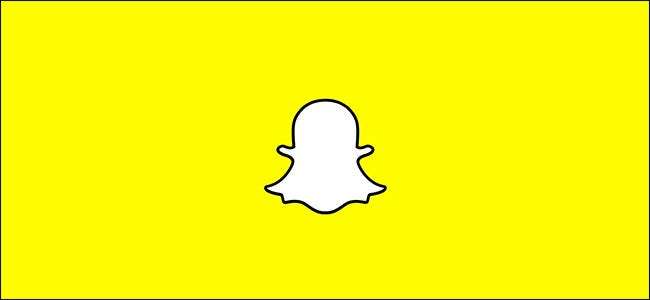
ฉันชอบ Snapchat แต่ฉันก็เป็นคนแรกที่ยอมรับว่าการออกแบบส่วนต่อประสานผู้ใช้นั้น ... แย่ หากคุณใช้ Snapchat เป็นครั้งแรกและรู้สึกว่าหลงทางนี่คือข้อมูลเบื้องต้น
วิธีถ่ายภาพนิ่งหรือวิดีโอ
เมื่อคุณเปิด Snapchat ครั้งแรกคุณจะเห็นหน้าจอที่มีลักษณะเช่นนี้

ที่เกี่ยวข้อง: Snapchat คืออะไร?
เห็นได้ชัดว่าไม่มีใบหน้าของฉัน แต่หน้าจอจะแสดงให้เห็นว่ากล้องตัวใดตัวหนึ่งในโทรศัพท์ของคุณกำลังดูอยู่ มีหลายสิ่งเกิดขึ้นที่นี่ดังนั้นเรามาดูสิ่งต่างๆทีละไอคอนกัน
- แตะไอคอนกล้องที่ด้านบนขวาเพื่อสลับระหว่างกล้องหน้าและกล้องหลัง
- แตะไอคอนสายฟ้าที่ด้านบนซ้ายเพื่อเปิดและปิดแฟลช Snapchat สามารถใช้แฟลชของโทรศัพท์สำหรับ Snap ที่ถ่ายด้วยกล้องปกติและจะทำให้หน้าจอเป็นสีเหลืองสดใสสำหรับ Snap ที่ถ่ายด้วยกล้องหน้า
- แตะไอคอนแชทที่ด้านล่างซ้ายหรือปัดไปทางซ้ายเพื่อไปที่หน้าจอแชทซึ่งคุณจะเห็น Snap ทั้งหมดที่เพื่อนของคุณส่งถึงคุณและคุณสามารถส่งข้อความด้วยตัวเองได้ที่ไหน
- แตะไอคอนวงกลมสามวงที่ด้านล่างขวาหรือปัดไปทางขวาเพื่อไปที่หน้าจอเรื่องราวที่คุณสามารถดูเรื่องราวของเพื่อน ๆ ทั้งหมดได้
- แตะบันทึก Snapchat ที่ด้านบนของหน้าจอหรือปัดลงเพื่อไปที่หน้าจอการตั้งค่า
- แตะวงกลมเล็ก ๆ ที่ด้านล่างของหน้าจอหรือปัดขึ้นเพื่อไปที่ Memories ของคุณ
ไอคอนวงกลมใหญ่ตรงกลางคือชัตเตอร์ตามที่คุณคาดหวัง มาพูดถึงการใช้สแนป
ในการถ่ายภาพ Snap ให้แตะแตะวงกลมขนาดใหญ่นั้น คุณยังสามารถกดค้างไว้เพื่อถ่ายวิดีโอได้อีกด้วย ขณะที่คุณกดค้างไว้ Snapchat จะบันทึกวิดีโอได้นานถึงสิบวินาที
วิธีแก้ไข Snap (และเพิ่มสติ๊กเกอร์ข้อความหรือสิ่งของอื่น ๆ )
เมื่อคุณถ่าย Snap แล้วคุณจะเข้าสู่หน้าจอ Edit Snap
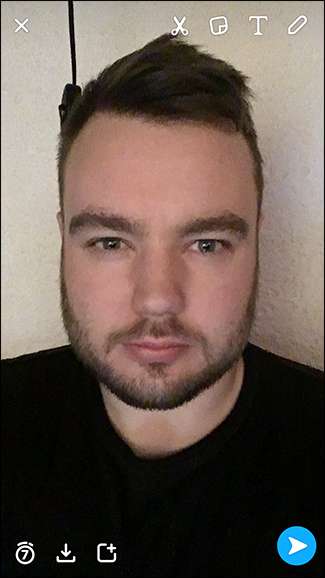
นี่คือที่ที่คุณแก้ไข Snap เพิ่มข้อความและเปลี่ยนระยะเวลาที่ใช้งาน มาดูกันอีกครั้งว่าเป็นไอคอนทีละไอคอน
- แตะไอคอน X ที่ด้านบนซ้ายเพื่อยกเลิก Snap
- แตะไอคอนตัวจับเวลาที่ด้านล่างซ้ายเพื่อเปลี่ยนระยะเวลาที่เพื่อนของคุณมองเห็น Snap
- แตะไอคอนดาวน์โหลดที่ด้านล่างซ้ายเพื่อบันทึก Snap ลงใน Memories ของคุณ
- แตะไอคอนที่มีเครื่องหมายบวกขนาดเล็กที่ด้านล่างซ้ายเพื่อเพิ่ม Snap ในเรื่องราวของคุณ
- ที่ด้านขวาบนไอคอนทั้งสี่จะควบคุมวิธีต่างๆที่คุณสามารถปรับแต่ง Snap ของคุณได้
เรามาพูดถึงไอคอนทั้งสี่นี้กัน แตะไอคอนดินสอเพื่อเริ่มวาดด้วยปากกาที่ด้านบนของ Snap คุณสามารถเปลี่ยนสีที่คุณใช้ด้วยแถบเลื่อนและเลิกทำจังหวะแปรงด้วยไอคอนเลิกทำเล็ก ๆ แตะอีกครั้งเพื่อกลับไปที่หน้าจอ Edit Snap
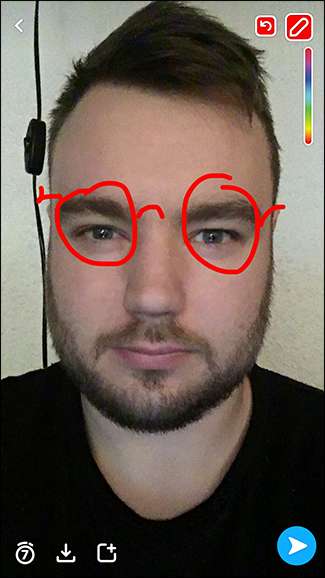
คุณยังสามารถแตะที่ใดก็ได้บนหน้าจอหรือไอคอน T เพื่อเริ่มเพิ่มข้อความ การแตะไอคอน T อีกครั้งจะวนไปมาระหว่างเอฟเฟกต์ข้อความต่างๆ
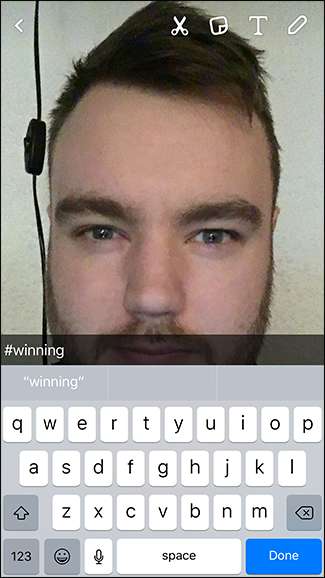
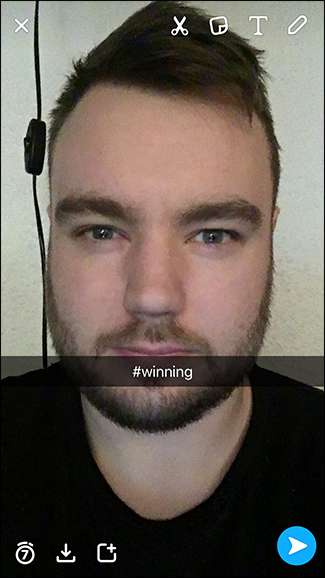
แตะไอคอน Post-It note เพื่อเพิ่มสติกเกอร์ลงใน Snaps ของคุณ สิ่งเหล่านี้อาจเป็นระบบ Emoji, Bitmoji, สติกเกอร์ที่คุณทำเองหรือสติกเกอร์แบบกำหนดเองที่ปล่อยโดย Snapchat

แตะไอคอนกรรไกรเพื่อสร้างสติกเกอร์ของคุณเองจากสแน็ปของคุณ ใช้นิ้วของคุณเพื่อติดตามองค์ประกอบที่คุณต้องการ มันจะกลายเป็นสติกเกอร์สำหรับวางและใช้งาน

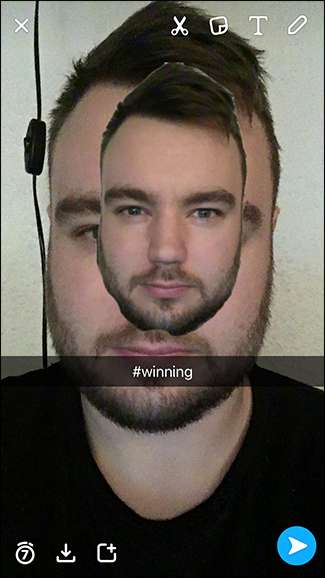
หากต้องการย้ายสติกเกอร์หรือองค์ประกอบข้อความไปรอบ ๆ ให้แตะที่สติกเกอร์ค้างไว้ จากนั้นคุณสามารถลากไปได้ทุกที่ที่คุณต้องการ
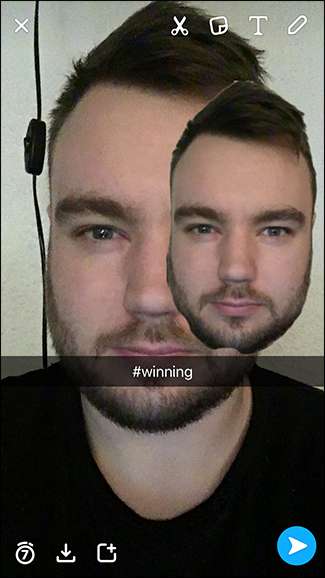
หากต้องการปรับขนาดสติกเกอร์หรือองค์ประกอบข้อความให้ใช้สองนิ้วบีบราวกับว่าคุณกำลังซูมเข้าเพื่อให้ใหญ่ขึ้นและบีบ 2 นิ้วราวกับว่าคุณกำลังซูมออกเพื่อให้เล็กลง
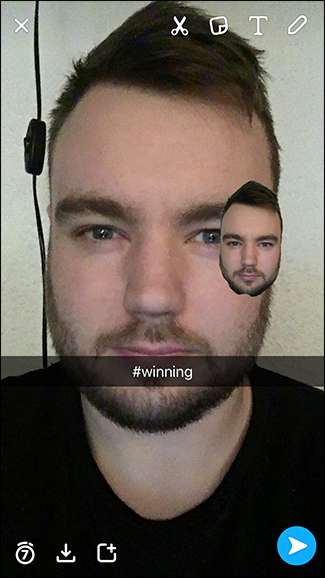
หากต้องการลบสติกเกอร์ให้ลากไปที่ไอคอนถังขยะขนาดเล็กที่ด้านบนขวา
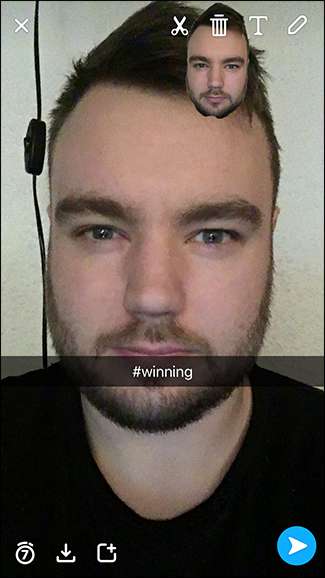
คุณสามารถวางสติกเกอร์ได้มากเท่าที่คุณต้องการเพื่อปรับแต่ง Snaps ของคุณ
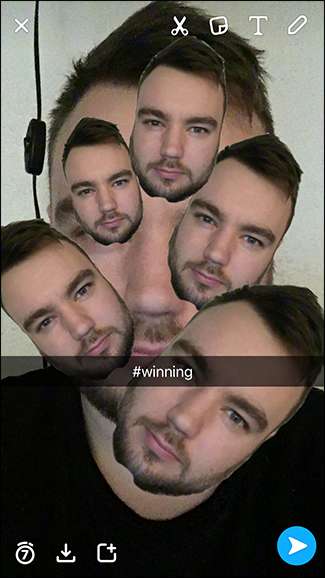
ในการเพิ่มฟิลเตอร์ให้กับ Snaps ของคุณให้ปัดไปทางซ้ายหรือทางขวา ฟิลเตอร์รวมทุกอย่างตั้งแต่ตัวกรองภูมิศาสตร์เฉพาะตำแหน่งไปจนถึงการซ้อนทับข้อมูลและเอฟเฟกต์สี
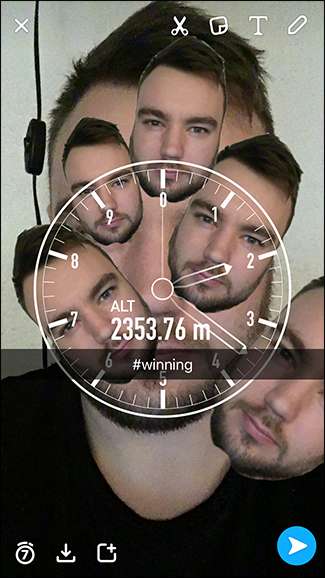
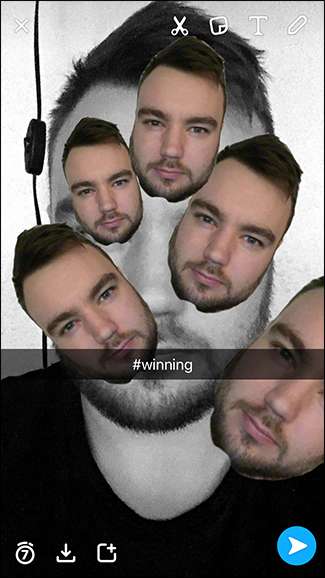
เมื่อคุณแก้ไข Snap เสร็จแล้วหากต้องการส่งให้แตะไอคอนลูกศรสีน้ำเงินที่ด้านล่างขวาคุณจะเข้าสู่รายชื่อผู้ติดต่อของคุณ
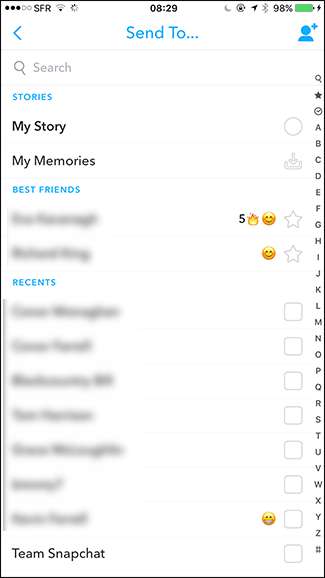
คุณสามารถเลือกคนที่คุณต้องการส่ง Snap ให้ได้ที่นี่ คนที่คุณติดต่อบ่อยที่สุดและติดต่อคุณล่าสุดจะปรากฏที่ด้านบนสุดของรายการ แตะชื่อผู้ติดต่อเพื่อเลือก

หากต้องการส่ง Snap ออกไปทั่วโลกให้แตะลูกศรสีน้ำเงินที่ด้านล่างขวา เพียงเท่านี้คุณก็ได้ส่ง Snap แรกของคุณแล้ว!
วิธีส่งข้อความด้วย Snapchat
Snapchat ยังให้คุณส่งข้อความที่ใช้แล้วทิ้งไปให้เพื่อนของคุณซึ่งเรียกว่า“ แชท” จากหน้าจอหลักให้แตะไอคอนแชทที่ด้านล่างซ้ายหรือปัดไปทางซ้ายเพื่อไปที่หน้าจอแชท

หน้าจอ Chat จะเป็นแบบนี้
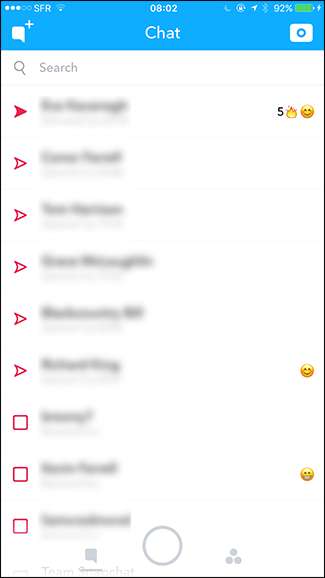
นี่คือรายชื่อคนล่าสุดที่คุณติดต่อ หากคุณต้องการส่งข้อความถึงหนึ่งในนั้นให้แตะที่ชื่อของพวกเขา จากนั้นคุณจะได้รับหน้าจอนี้
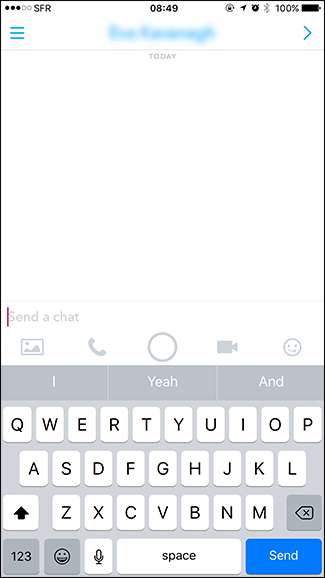
ในการส่งข้อความเพียงป้อนสิ่งที่คุณต้องการจะพูดแล้วกดส่ง
คุณยังสามารถส่งรูปภาพจากโทรศัพท์ของคุณผ่าน Snapchat Chat เพียงแตะไอคอนรูปภาพและเลือกรูปภาพที่คุณต้องการส่ง
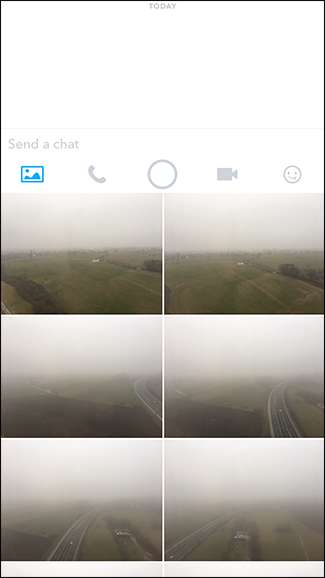
แตะแก้ไขหากคุณต้องการเพิ่มฟิลเตอร์ข้อความหรืออีโมจิให้กับรูปภาพของคุณ มิฉะนั้นให้แตะลูกศรสีน้ำเงินเพื่อส่งภาพ
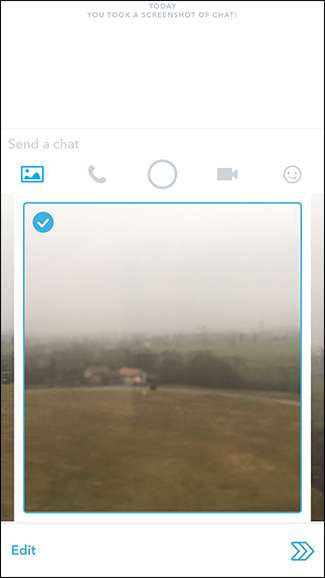
หากต้องการส่งสติกเกอร์ให้แตะไอคอนอีโมจิทางด้านขวาสุด คุณสามารถส่งอีโมจิระบบสติกเกอร์ที่กำหนดเองของ Snapchat และ Bitmoji ทั้งหมดได้
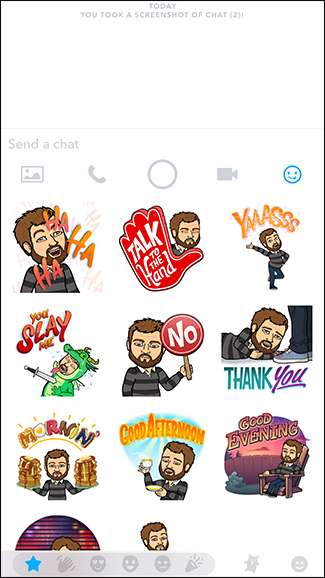
Snapchat ยังรองรับการโทรด้วยเสียงและวิดีโอแม้ว่าจะไม่เป็นที่นิยมมากนัก แตะไอคอนโทรศัพท์เพื่อเริ่มการโทรด้วยเสียงและไอคอนวิดีโอเพื่อเริ่มแฮงเอาท์วิดีโอ
หากคุณต้องการส่ง Snap ปกติให้แตะวงกลมตรงกลางหน้าจอ
ข้อความที่ส่งผ่าน Snapchat Chat จะแตกต่างจาก Snaps ทั่วไปเล็กน้อย ข้อความแชทไม่ จำกัด เวลา เมื่อผู้รับเปิดข้อความก็สามารถอ่านได้นานเท่าที่ต้องการ เมื่อพวกเขาออกจากหน้าต่างแชทมันจะหายไปเว้นแต่จะบันทึกไว้
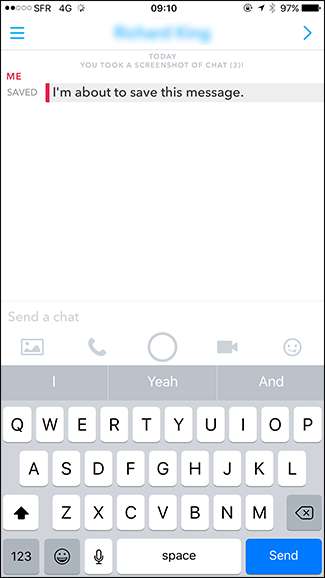
หากคุณหรือผู้รับแตะข้อความแชทค้างไว้ข้อความนั้นจะถูกบันทึกลงในแชท ทั้งสองคนสามารถเห็นข้อความที่บันทึกไว้ดังนั้นคุณจะรู้อยู่เสมอว่ามีคนบันทึกข้อความไว้ เพื่อให้คุณสามารถส่งสิ่งต่างๆเช่นเส้นทางผ่าน Snapchat โดยที่พวกเขาไม่หายไปก่อนที่อีกคนจะนำทางได้
บุคคลที่บันทึกไว้ในตอนแรกสามารถยกเลิกข้อความได้โดยกดค้างที่ข้อความนั้นอีกครั้ง หากทั้งสองคนบันทึกข้อความไว้แล้วทั้งสองคนจะต้องยกเลิกการบันทึกเพื่อให้ข้อความนั้นหายไป
เช่นเดียวกับ Snaps ทั่วไปหากผู้รับจับภาพหน้าจอหน้าต่างแชทคุณจะได้รับการแจ้งเตือน คุณสามารถดูการแจ้งเตือนบางส่วนในภาพหน้าจอของฉัน
Snapchat มีอะไรมากกว่านี้ แต่เป็นพื้นฐานของการเริ่มต้นใช้งาน ในตอนแรกมันสับสนเล็กน้อย แต่เมื่อคุณได้รับความสนใจมันจะกลายเป็นลักษณะที่สอง







